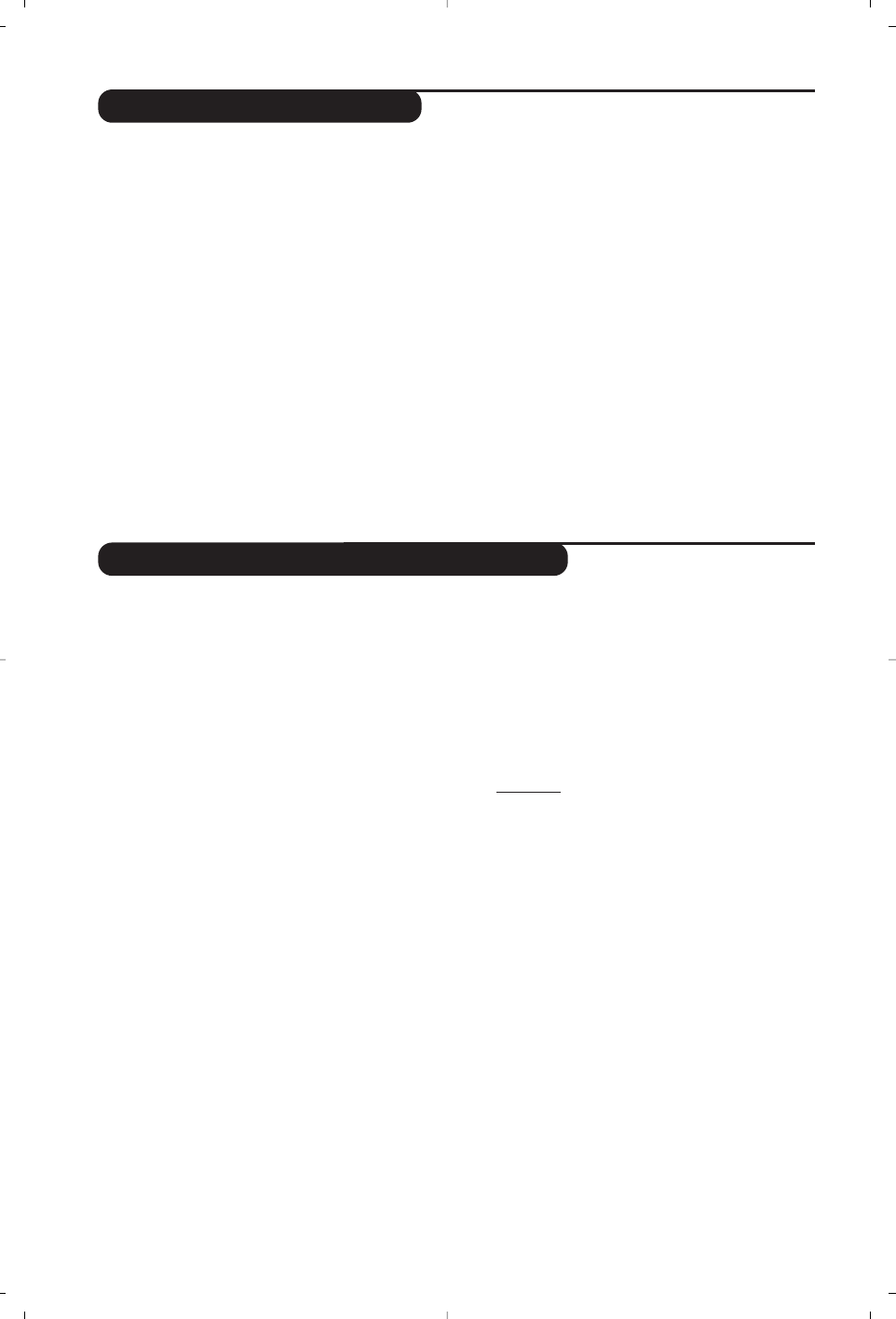8
Utilisation de la radio
Utilisation en mode moniteur PC
Choix du mode radio
Appuyez sur la touche
Z de la télécommande
pour commuter le téléviseur en mode radio.
Appuyez sur la touche
X pour revenir en
mode tv. En mode radio, le numéro, le nom de
la station (si disponible), sa fréquence et le
mode son s’affichent à l’écran.
Pour entrer le nom des stations utilisez le menu
NOM DU PROG. (p. 7)
Sélection des programmes
Utilisez les touches
09ou @ P # pour
sélectionner les stations FM (de 1 à 40).
Liste des stations radio
Appuyez sur la touche ı pour afficher/effacer la
liste des stations radio.
Utilisez ensuite le
curseur pour sélectionner une station.
Utilisation des menus radio
Utilisez la touche H pour accéder aux
réglages spécifiques à la radio.
Recherche des stations radio
Si vous avez utilisé l’installation rapide, toutes
les stations FM disponibles ont été mémorisées.
Pour lancer une nouvelle recherche, utilisez le
menu
INSTALLATION : MÉMO.AUTO (pour une
recherche complète) ou
MÉMO. MANUEL
(pour
une recherche station par station). Les menus
CLASSEMENT et NOM DE PROG. vous
permettront de classer ou nommer les stations
radio. Le fonctionnement de ces menus est
identique a celui des menus TV.
Économiseur d’écran
Dans le menu
OPTIONS vous pouvez
activer/désactiver l’économiseur d’écran.
L’heure, la fréquence de la station et le nom (si
disponible) défilent à l’écran.
Mode PC
Votre téléviseur peut être utilisé comme un
moniteur d’ordinateur. La fonction PIP vous
permettra d’afficher en même temps un écran
d’incrustation d’image pour regarder les chaînes tv.
Vous devez d’abord effectuer les raccordements de
l’ordinateur et ajuster la résolution (voir p.15).
Choix du mode PC
Appuyez sur la touche
V
de la télécommande
pour commuter le téléviseur en mode PC.
Appuyez sur
X
pour revenir en mode tv.
En cas d’absence de signal PC pendant plus de 5
secondes, le téléviseur passe automatiquement en veille.
Utilisation du PIP
En mode PC, vous pouvez afficher une fenêtre
permettant de visualiser les chaînes tv.
& Appuyez sur la touche
œ pour afficher l’écran
PIP. L’image de la télévision est reproduite dans
une petite fenêtre d’incrustation.
é Appuyez de nouveau sur
œ pour réduire la
taille de la fenêtre puis la faire disparaître.
“ Utilisez la touche
π si vous souhaitez
déplacer la fenêtre.Vous pouvez également la
déplacer progressivement en utilisant le curseur.
‘ Utilisez les touches
09ou @ P # pour
changer les programmes de l’écran PIP ou la
touche
n si vous souhaitez afficher l’image
d’un appareil connecté au téléviseur
(magnétoscope, DVD, ...).
Utilisation des menus PC
Appuyez sur la touche
H pour accéder aux
réglages spécifiques au mode moniteur PC.
Utilisez le curseur pour régler (les réglages
sont mémorisés automatiquement) :
•
SÉLECTION AUDIO: pour choisir le son qui est
reproduit sur le téléviseur (PC ou TV / Radio).
Vous pouvez par exemple écouter la radio
pendant que vous utilisez l’ordinateur.
Remar
que : il faut choisir le mode TV ou radio
avant de passer en mode PC. Lorsque l’écran PIP
est affiché, vous ne pouvez pas écouter la radio.
•
LUMIÈRE / CONTRASTE : pour régler la lumière
et le contraste.
•
RÉGLER LA COULEUR : pour régler la teinte
des couleurs (froide, normale ou chaude).
• BRUIT VIDEO :permet d’éliminer les lignes parasites
horizontales (
PHASE) et verticales (HORLOGE).
• AJUSTEMENT POSITION: pour ajuster le
positionnement horizontal et vertical de l’image.
•
AJUSTEMENT AUTO : le positionnement est
réglé automatiquement.
•
CONTRÔLE PIP : pour ajuster la taille et la
position de l’écran PIP.
•
SÉLECTION MODE : pour revenir en mode TV
ou radio.
•
REVENIR RÉGLAGES USINE : pour revenir aux
réglages d’usine (réglages par défaut).
• FORMAT D’ÉCRAN : pour choisir entre écran
large ou le format original des écrans PC.